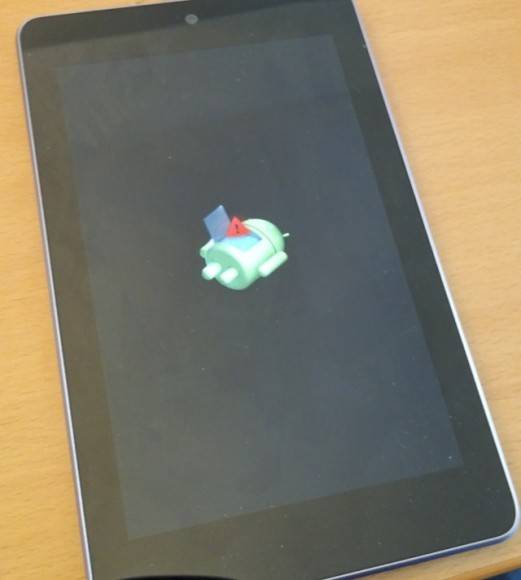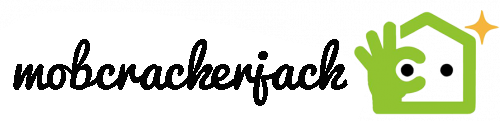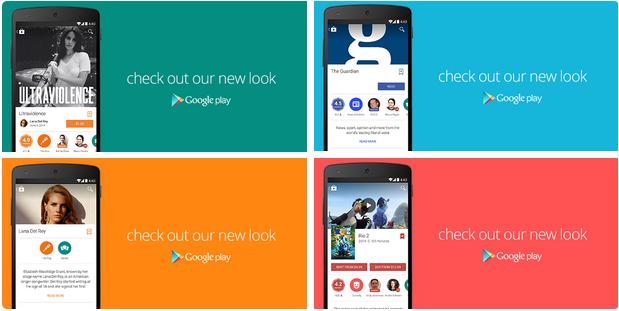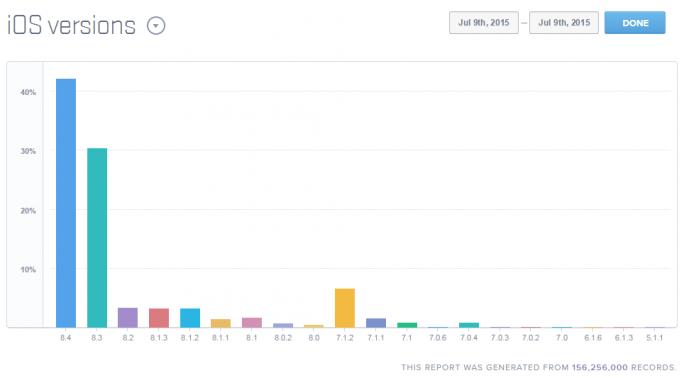Android 5.0 Lollipop: OTA-Updates auf Nexus-Geräte manuell installieren
Google hat mit der Auslieferung von Android 5.0 Lollipop für zahlreiche Nexus -Geräte begonnen. Nur für die beiden Mobilfunkvarianten der Nexus-7-Tablets steht die neueste Android-Version noch nicht zur Verfügung. Bis bei sämtlichen Nexus-Modellen die von vielen Anwender ersehnte Benachrichtigung über eine Betriebssystemaktualisierung vorliegt, kann es aber noch ein wenig dauern. Zur Auslieferung von Android 4.4 Kitkat hat Google-Entwickler Dan Morril auf Reddit in einem Post auf Reddit den prinzipiellen Ablauf eines OTA-Updates (Over-the-Air) erläutert.

Demnach ist die Auslieferung von Aktualisierungen in mehrere Phasen unterteilt. Zunächst werden circa ein Prozent der Geräte in den ersten 24 bis 48 Stunden bedient. Wenn alles gut läuft, kommen weitere 25 Prozent, 50 Prozent und schließlich 100 Prozent in den Genuss der jüngsten Android-Version. Das dauert meistens ein bis zwei Wochen. Ein häufiges Drücken auf die „Jetzt überprüfen“-Schaltfläche unter Einstellungen – Über das Telefon/Tablet – Systemupdates bringt übrigens nichts. Es gibt kein Wettrennen zwischen den Geräten, sondern eine zufällige Auswahl Googles. Morril rät auch vom Löschen der Daten des „Google Services Framework“ – ein beliebter Trick zur Beschleunigung der Update-Bereitstellung – ab. Diese Maßnahme erzeuge unangenehme Nebeneffekte, sodass einige Apps nicht mehr korrekt funktionieren.
Bildergalerie
Galerie: Android 5.0 auf dem Nexus 7 Wifi 2012
Weniger geduldige Anwender können das Update auf Android 5.0 Lollipop aber manuell durchführen. Hierfür eignen sich die von Google veröffentlichten Factory-Images , deren Installation allerdings fast immer mit dem Verlust von Einstellungen und Daten einhergeht. Andererseits ist ein Neuaufsetzen des Geräts bei einem großen Betriebssystemupdate wie jetzt von Android 4.4 auf 5 durchaus empfehlenswert. So können beispielsweise bisher vorgenommen Systemeinstellungen nicht für Probleme sorgen. Bei OTA-Updates besteht diese Problematik grundsätzlich. Das kennen nicht nur Android-Anwender, sondern auch iOS-Nutzer.
Wer dennoch lieber ein OTA-Update durchführen will, kann dies mit den von Android Police veröffentlichen Download-Links der Original-Dateien erledigen. Hierfür starten man das Nexus-Gerät in den Recovery-Modus (Gerät ausschalten, anschließend Lautstärke nach unten und gleichzeitig Powertaste drücken, Recovery mit Powertaste auswählen. Sobald ein grüner Android mit einem roten Warndreieck auf den Bildschirm erscheint, Lautstärke nach oben und Powertaste drücken) und wählt dort die Option „ apply update from ADB “ durch. Auf dem Rechner gibt man anschließend adb sideload name-der-ota-zip-datei.zip ein. Für das Nexus 4 lautet dieser Befehl wie folgt:
adb sideload 1c6f10c34ed54fb29844906b2f041c900ba23a6b.signed-occam-LRX21T-from-KTU84P.1c6f10c3.zip
Wer nicht die lange Zeichenfolge des OTA-Dateinamens eingeben möchte, benennt die Datei vorher der Einfachheit halber um, zum Beispiel in n4ota.zip.
Damit das Nexus vom PC über die ADB-Schnittstelle angesprochen werden kann, müssen zuvor ADB-USB-Treiber installiert werden. Außerdem muss das Entwicklertool adb auf dem Rechner vorliegen. Die OTA-Update-Datei und adb sollten im selben Verzeichnis vorliegen. Das Tool lässt sich über das Android SDK oder die von XDA-Entwickler shimp208 stammende abgespeckte Version minimal_adb_fastboot_v1.2_setup.exe installieren.
OTA-Downloads (Google-Server):
Nexus 5: 4.4.4 (KTU84P) auf 5.0: hammerhead LRX21O (479 MByte) oder 4.4.4 (KTU84Q) auf 5.0: hammerhead LRX21O (479 MByte)
Nexus 4: 4.4.4 (KTU84P) auf 5.0: occam LRX21T (394 MByte)
Nexus 7 Wifi (2012): 4.4.4 auf 5.0: nakasi LRX21P ( 311 MByte)
Nexus 7 Wifi (2013): 4.4.4 auf 5.0: razor LRX21P (389 MByte)
Nexus 10: 4.4.4 auf 5.0: mantaray LRX21P > KTU84P (325 MByte)
Nexus 9: Das OTA-Update für das Nexus 9 verursacht laut Android Police Probleme. Bis diese gelöst sind, fehlt der entsprechende Download-Link zum Google-Server.
Nexus 7 UMTS/LTE (2012 und 2013): Für beide Mobilfunkvarianten des Nexus 7 liegen noch keine OTA-Updates vor. Auch Factory-Images liegen für diese Tablets noch nicht vor.
Benötigte Tools:
ADB-USB-Treiber
ADB (entweder über minimal_adb_fastboot_v1.2_setup.exe (2,2 MByte) oder Android SDK installieren.)